2023-07-07 258
win10开机按f几进入安全模式:
1、按下F8键:首先打开电脑开机键,按下F8键,即可进入安全模式。

2、按下Win+I快捷键:若是已经开机,按Win+I直接打开windows设置页面。
3、打开更新和安全:找到并单击打开更新和安全。
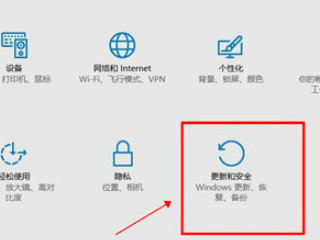
4、点击立即重启:找到恢复选项,然后点击高级启动下方的立即重启。

5、选择疑难解答:重启后会进入到安全页面,选择疑难解答选项。

6、按下F4键:依次打开高级选项启动设置重启选项,按F4即可。
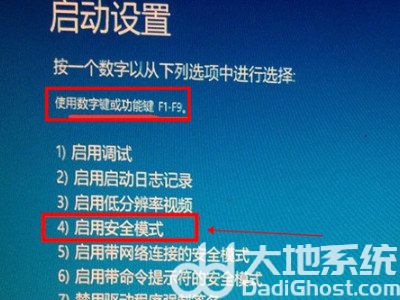
以上就是win10开机按f几进入安全模式 win10开机进入安全模式按什么键的全部分享了,希望对大家有所帮助!
原文链接:https://000nw.com/2706.html
=========================================
https://000nw.com/ 为 “电脑技术吧” 唯一官方服务平台,请勿相信其他任何渠道。
系统教程 2023-07-23
电脑技术 2023-07-23
应用技巧 2023-07-23
系统教程 2023-07-23
软件办公 2023-07-11
系统教程 2023-07-23
软件办公 2023-07-11
软件办公 2023-07-12
软件办公 2023-07-12
软件办公 2023-07-12
扫码二维码
获取最新动态
